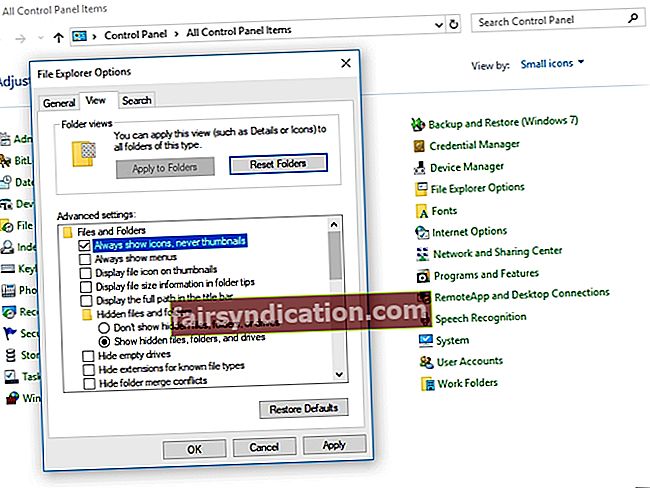Maaari itong maging nakakabigo kapag ikaw ay malugod na tinatanggap ng isang error sa tuwing nai-boot ng iyong operating system. Marahil ito ang naramdaman ng mga gumagamit nang makaranas sila ng error na ito: Ang proseso ng host ng Windows (Rundll32) ay tumigil sa pagtatrabaho.
Kung nakatagpo ka ng isyung ito, huwag mag-alala dahil may mga paraan upang matanggal ito. Sa artikulong ito, magtuturo kami sa iyo kung paano ayusin ang error na 'Rundll32 ay tumigil' sa Windows 10. Gayunpaman, bago natin ito gawin, tingnan natin nang mabuti ang problema upang maunawaan kung bakit ito nangyayari.
Ano ang Rundll32?
Ang isang bahagi ng Windows, Rundll32 ay responsable para sa 32-bit na Dynamic Link Library (DLL7) na mga file. Direktang kasangkot sa pagtiyak na ang mga programa sa iyong computer ay gumagana nang tama. Gayunpaman, kapag ang Rundll32 ay nawawala o nasira ito, titigil ito sa paggana nang maayos. Dahil dito, makikita mo ang 'Windows host process (Rundll32) na tumigil sa paggana' error. Kung nakatagpo ka ng problemang ito, tiyaking sinubukan mo ang isa sa aming mga solusyon sa ibaba.
Paraan 1: Pagbabago ng Mga Setting para sa Mga Pagpipilian sa Folder
Magagawa mong pamahalaan ang mga setting ng iyong mga folder at file sa pamamagitan ng Mga Pagpipilian sa Folder. Upang ayusin ang 'Windows Host Process (Rundll32) ay tumigil sa paggana' na error, inirerekumenda namin ang pag-tweak ng ilang mga item sa Mga Pagpipilian sa Folder. Narito ang mga hakbang:
- I-click ang icon ng Paghahanap sa iyong taskbar.
- I-type ang "control panel" (walang mga quote), pagkatapos ay pindutin ang Enter.
- Kapag ang Control Panel ay nakabukas na, i-click ang drop-down na listahan sa tabi ng View By, pagkatapos ay piliin ang Maliit na Mga Icon o Malalaking Mga Icon.
- Piliin ang Mga Pagpipilian sa Folder o Mga Pagpipilian sa File Explorer.
- Ang isang bagong window ay pop up. Pumunta sa tab na Tingnan, pagkatapos ay piliin ang kahon sa tabi ng pagpipiliang 'Palaging ipakita ang mga icon, huwag kailanman mga thumbnail'.
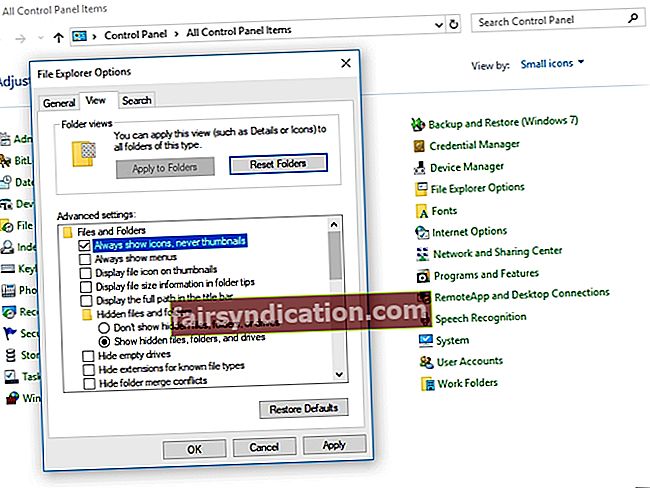
- I-save ang mga pagbabago sa pamamagitan ng pag-click sa Ilapat at OK.
I-restart ang iyong PC, pagkatapos suriin kung ang isyu ay nalutas.
Paraan 2: Ipinapanumbalik ang iyong Mga Driver sa Naunang Mga Bersyon
Ang isa sa mga paraan upang ayusin ang 'Windows Host Process (Rundll32) ay tumigil sa paggana' na error ay ibalik ang iyong mga driver sa kanilang nakaraang mga bersyon. Pagkatapos ng lahat, maraming mga gumagamit ang nag-ulat na ang problema ay nangyari pagkatapos na nai-update nila ang kanilang mga sound driver. Kaya, inirerekumenda naming ibalik ang iyong mga driver sa kanilang nakaraang mga bersyon. Sa kabilang banda, binanggit ng ilang mga gumagamit na ang error ay nangyari pagkatapos na mai-install nila ang ilang mga programa.
Kung nag-install ka kamakailan ng mga programa, subukang alisin ang mga ito:
- Buksan ang Run dialog box sa pamamagitan ng pagpindot sa Windows Key + R sa iyong keyboard.
- Ngayon, i-type ang “appwiz.cpl” (walang mga quote), pagkatapos ay i-click ang OK.
- Hanapin ang program na naidagdag mo kamakailan at i-right click ito.
- Piliin ang I-uninstall mula sa mga pagpipilian.
- I-restart ang iyong PC.
Kung na-update mo kamakailan ang iyong mga driver ng aparato, sundin ang mga hakbang sa ibaba:
- Pindutin ang Windows Key + R sa iyong keyboard upang ilabas ang Run dialog box.
- I-type ang “devmgmt.msc” (walang mga quote), pagkatapos ay i-click ang OK.
- Hanapin ang aparato na na-update kamakailan, pagkatapos ay i-double click ito.
- Pumunta sa tab na Driver, pagkatapos ay i-click ang pindutang Roll Back Driver.
- Kumpletuhin ang proseso sa pamamagitan ng pagsunod sa mga tagubilin sa screen.

Paraan 3: Ina-update ang iyong Driver ng Graphics Card
Posibleng ang iyong driver ng graphics card ay nawawala o hindi napapanahon, na sanhi ng paglitaw ng error na ‘Windows host process (Rundll32) upang lumitaw ang error. Sa kasong ito, inirerekumenda namin ang pag-update ng iyong mga driver. Magagawa mo ito nang manu-mano at pumunta sa website ng gumawa upang maghanap ng mga tamang driver. Gayunpaman, ang pagpipiliang ito ay maaaring maging matagal, kumplikado, at kahit mapanganib. Kung nag-install ka ng mga maling driver, maaari kang magwawakas ng mga isyu sa kawalang-tatag ng system sa iyong PC.
Dahil dito, iminumungkahi namin na pumili ka para sa isang mas maaasahan at maginhawang pagpipilian— Auslogics Driver Updater. Kapag naaktibo mo ang tool na ito, awtomatiko nitong makikilala ang iyong system at hahanapin ang mga may problemang driver. Sa isang pag-click ng isang pindutan, magagawa mong i-update ang lahat ng iyong mga driver sa kanilang pinakabagong, inirekumendang bersyon ng tagagawa. Kaya, hindi mo kakailanganing mag-alala tungkol sa pag-install ng maling mga driver o paggastos ng maraming oras sa paghahanap para sa mga tamang bersyon.

Paraan 4: Sinusuri ang mga Virus at Malware
Ang ilang mga virus sa computer ay maaaring panatilihin ang system mula sa pagtuklas ng proseso ng host, na hinihimok ang error na 'Windows host process (Rundll32) na tumigil sa paggana' na lumitaw. Kaya, inirerekumenda namin ang pagsasagawa ng isang malalim na pag-scan ng iyong buong system ng Windows. Maaaring magtagal bago makumpleto ang proseso, ngunit bawat segundo na gugugol mo sa paggawa nito ay sulit. Maaari mong gamitin ang Windows Defender para sa trabahong ito, ngunit palaging pinakamahusay na mag-opt para sa isang mas komprehensibo at malakas na tool tulad ng Auslogics Anti-Malware. Pagkatapos ng lahat, ang program na ito ay maaaring makakita ng mga banta at virus na maaaring makaligtaan ng iyong pangunahing security software.
Mabilis na solusyon Upang mabilis na malutas «Anumang rundll32.exe» isyu, gumamit ng isang ligtas na tool na LIBRE na binuo ng koponan ng mga dalubhasa ng Auslogics.
Naglalaman ang app ng walang malware at partikular na idinisenyo para sa problemang inilarawan sa artikulong ito. I-download lamang at patakbuhin ito sa iyong PC. libreng pag-download
Binuo ni Auslogics

Ang Auslogics ay isang sertipikadong Developer ng Microsoft® Silver Application. Kinumpirma ng Microsoft ang mataas na kadalubhasaan ng Auslogics sa pagbuo ng de-kalidad na software na nakakatugon sa lumalaking kahilingan ng mga gumagamit ng PC.
Sabihin sa amin kung paano mo naayos ang error!
Simulan ang talakayan sa seksyon ng mga komento ngayon!